Een verzonden e-mail oproepen in Outlook
Snelle koppelingen
⭐ Hoe een e-mail oproepen in Outlook
⭐ Wat zijn de vereisten om een e-mail niet te versturen in Outlook?
⭐ Hoe het verzenden van een e-mail in Outlook uitstellen in plaats van terugroepen
Belangrijkste opmerkingen
Om een e-mail opnieuw te verzenden of terug te roepen in Microsoft Outlook, navigeer je naar de map Verzonden items, open je het bericht opnieuw in een nieuw venster, klik je op “Bestand” en selecteer je “Opnieuw verzenden of terugroepen”. Van daaruit kiest u “Dit bericht terugroepen” om het proces van het herroepen van de oorspronkelijke verzending van de communicatie te starten.
Terugroepen is afhankelijk van de vervulling van specifieke voorwaarden, zoals het bezit van Microsoft Exchange- of Microsoft 365-accounts binnen hetzelfde organisatorische kader door beide betrokken partijen.
Het is raadzaam om een mechanisme binnen Outlook te gebruiken waarmee u de verzending van uw correspondentie kunt uitstellen in plaats van alleen afhankelijk te zijn van de functie “Terugroepen”, omdat u zo voorkomt dat u onbedoeld verkeerde communicatie verzendt.
Outlook voor desktop biedt gebruikers de mogelijkheid om het verzenden van een e-mailbericht binnen een beperkte tijd ongedaan te maken. Om een e-mailbericht in Outlook terug te halen, is het essentieel om aan specifieke voorwaarden te voldoen die later worden uitgelegd. Daarnaast presenteren we een alternatieve methode voor degenen die deze functie liever niet gebruiken.
Hoe een e-mail terughalen in Outlook
Om een eerder verzonden e-mail terug te halen of ongedaan te maken via Microsoft Outlook, kan men eenvoudig een proces starten dat bekend staat als “terughalen”. Er moet echter worden opgemerkt dat de succesvolle voltooiing van deze actie niet altijd kan worden gegarandeerd en verdere overwegingen met betrekking tot dit onderwerp zullen later worden behandeld.
⭐ Ga in Outlook naar de map Verzonden items in het linkerdeelvenster. 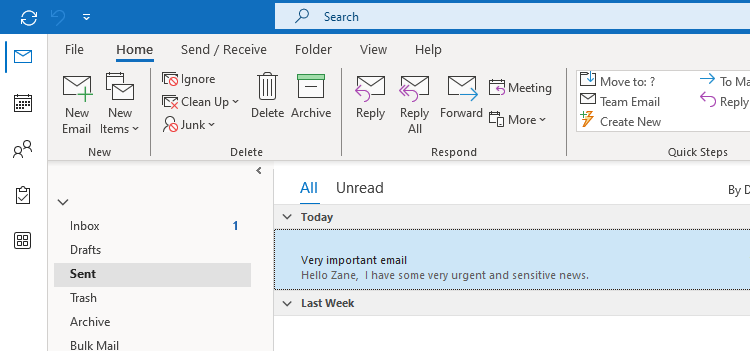
Om een eerder geopend bericht op te halen en te bekijken, dubbelklikt u gewoon op het gewenste bericht in de lijst met berichten van uw e-mailprogramma. Deze actie zorgt ervoor dat de geselecteerde communicatie voor uw gemak in een apart venster of tabblad wordt geopend.
⭐ Klik in het bovenste menu op Bestand . 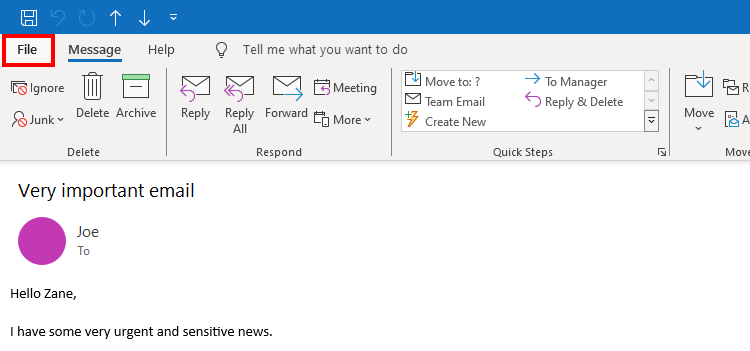
⭐ Klik op Opnieuw verzenden of Opnieuw > Dit bericht oproepen . 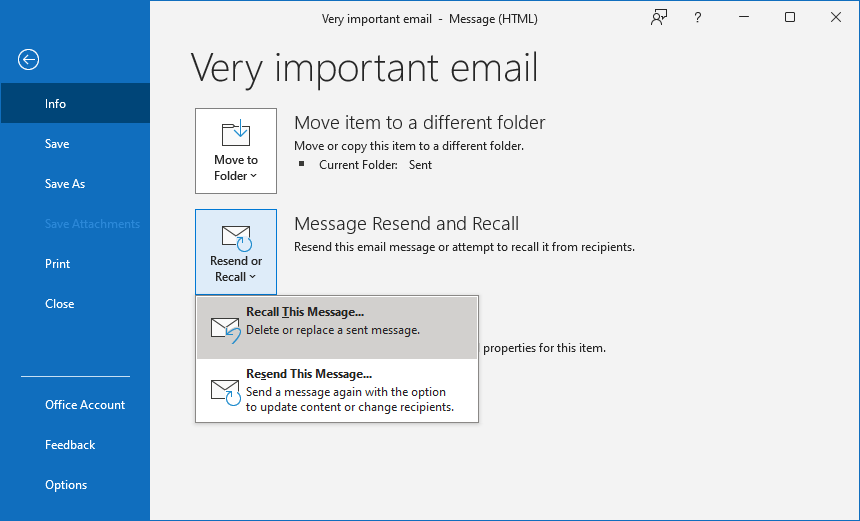
⭐ Klik in het nieuwe venster op Ongelezen kopieën van dit bericht verwijderen om de e-mail helemaal uit het Postvak IN van de ontvanger te verwijderen. U kunt ook Ongelezen kopieën verwijderen en vervangen door een nieuw bericht selecteren als u een andere e-mail wilt verzenden in plaats van het origineel.
⭐ Optioneel kunt u Tell me if recall succeeds or fails voor elke ontvanger aanvinken.Dit e-mailt u het resultaat van elke terugroeppoging. 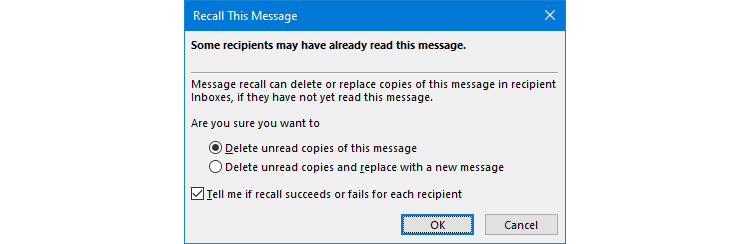
Bevestig door op “OK” te klikken om een verzoek in te dienen voor het verwijderen van de oorspronkelijke e-mail uit het postvak van de ontvanger via hun e-mailclient.
Wat zijn de vereisten voor het verwijderen van een e-mail in Outlook?
De mogelijkheid om een e-mailbericht op te halen vereist het gebruik van een Microsoft Exchange-account door zowel de verzender als de ontvanger, met een grotere kans op succes als het binnen hetzelfde organisatorische kader gebeurt. Helaas is ophalen via MAPI- en POP-accounts niet mogelijk. Raadpleeg de onderstaande richtlijnen om de aard van uw e-mailaccount te bepalen.
⭐Klik op Bestand in het bovenste menu.
⭐ Klik op Accountinstellingen > Accountinstellingen . 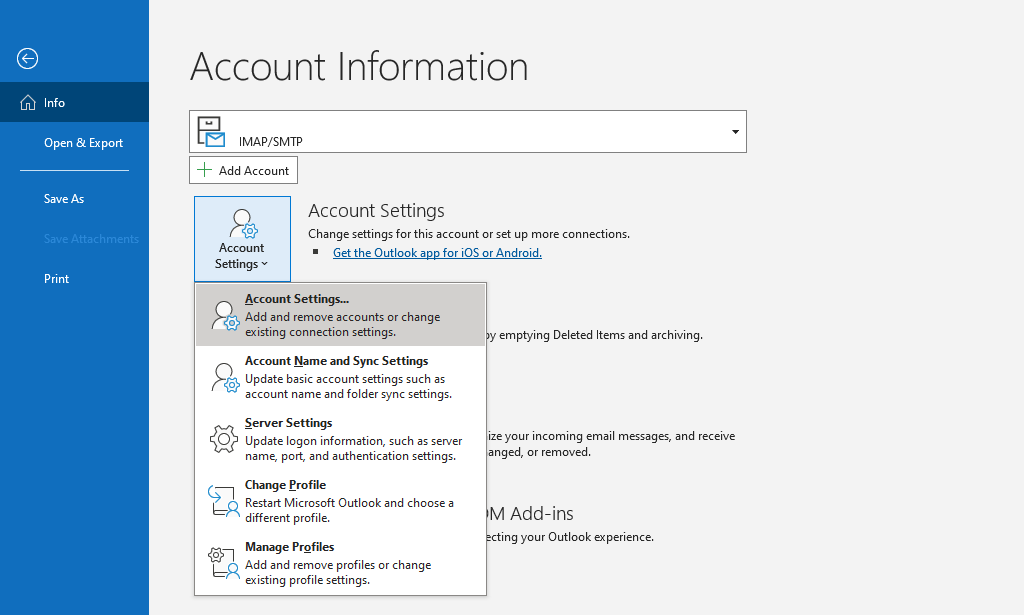
⭐ Blijf op het tabblad E-mail. Gebruik de kolom Naam om uw actieve e-mailaccount te vinden. De kolom Type geeft aan om welk type account het gaat. 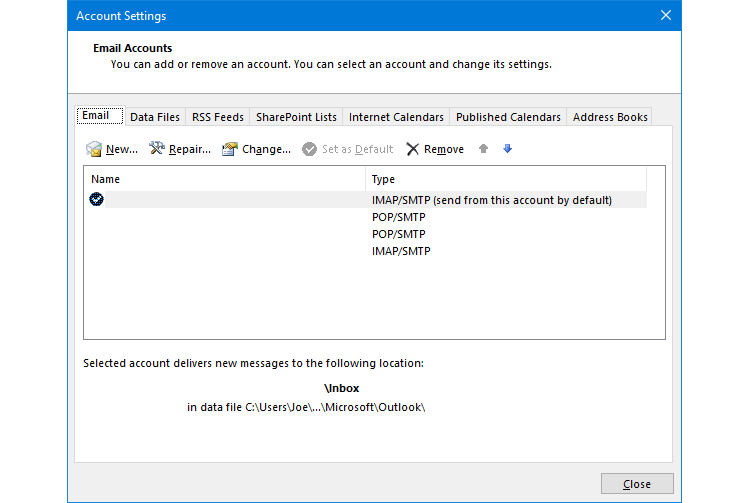
Hoewel de mogelijkheid om verzonden e-mails terug te halen zich misschien niet uitstrekt tot berichten die buiten de grenzen van de organisatie worden verzonden, zoals berichten naar externe accounts zoals Gmail of Yahoo, is het belangrijk op te merken dat dergelijke communicatie buiten de controle van de afzender valt zodra het hun interne server heeft verlaten. Helaas bestaat er geen universeel protocol dat eist dat e-mailservers gehoor geven aan terugroepverzoeken.
Zelfs wanneer beide partijen verbonden zijn met dezelfde Exchange-server, is er geen absolute zekerheid dat het bericht succesvol wordt teruggehaald.
De geadresseerde is verplicht om het herroepingsverzoek te lezen voordat hij het eerste bericht leest. Als ze ervoor kiezen om de correspondentie voorafgaand aan het herroepingsverzoek te bekijken, of het nu voorafgaand aan of volgend op het herroepingsverzoek is, zal het primaire epistel in hun mailbox blijven staan. Hoe dan ook, ze zullen een communiqué ontvangen waarin ze op de hoogte worden gesteld van uw voornemen om de inaugurele zending te verwijderen; ze hebben echter het recht om te beslissen of ze deze richtlijn al dan niet opvolgen.
De automatische terugroepfunctie in Microsoft Outlook werkt geruisloos op de achtergrond, zonder dat de ontvanger iets hoeft te doen, zolang de optie voor het verwerken van vergaderverzoeken en antwoorden en het volgen van e-mails is geactiveerd in de e-mailinstellingen van de gebruiker. Dit kan worden bereikt door te navigeren naar “Bestand” > “Opties” > “Mail” > “Volgen”. Het moet worden opgemerkt dat de bovengenoemde functie niet van toepassing is als de oorspronkelijke e-mail die door de gebruiker is verzonden al is bekeken of gelezen door de ontvanger, in welk geval de e-mail in hun inbox blijft staan, ongeacht de instelling.
![]()
Als de geadresseerde bovendien een regeling heeft die je oorspronkelijke missive naar een alternatieve map verplaatst, zal het herroepingsverzoek niet succesvol zijn. Bovendien, als het bericht wordt verzonden naar een gemeenschappelijke mailbox en het herroepingsverzoek wordt gelezen door een andere persoon dan de aangewezen specifieke ontvanger, zal de herroepingsprocedure niet effectief werken.
Helaas is het niet mogelijk om verzoeken tot herroeping te verwerken wanneer de beoogde ontvanger zijn e-mailberichten opent via een ander platform dan de Outlook-desktopapplicatie, zoals via de Outlook Web App of op zijn mobiele apparaat.
Voor een vruchtbare e-mailterugroeping is het noodzakelijk dat aan elk van de bovengenoemde voorwaarden is voldaan:
Voor een goede werking van deze e-mail is het noodzakelijk dat beide partijen die de e-mail gebruiken, verbonden zijn met dezelfde Microsoft Exchange Server.
Voordat de begunstigde de inhoud van het eerste bericht leest, moet hij ervoor kiezen het proces voor herroeping van deze correspondentie te starten door het herroepingsverzoek te openen.
Het is noodzakelijk dat de ontvanger van dit bericht zich houdt aan een strikt protocol, dat elke wijziging of verplaatsing van de oorspronkelijke inhoud van deze communicatie ten strengste verbiedt.
Om een terugroepverzoek succesvol te kunnen verwerken, moet de beoogde ontvanger Microsoft Outlook gebruiken als zijn e-mailclient van voorkeur en deze openen vanaf een desktopcomputer of een vergelijkbaar apparaat.
Voor een succesvolle e-mailterugroeping moet aan bepaalde strenge voorwaarden worden voldaan. Het is raadzaam om de terugroepactie onmiddellijk te starten, hoewel deze methode geen foutloos resultaat garandeert. Uiteindelijk moet het worden beschouwd als een laatste optie voor een oplossing.
Hoe het verzenden van een e-mail in Outlook uitstellen in plaats van terugroepen
Als u vaak een reeds verzonden elektronisch bericht moet terughalen, kan het verstandig zijn om preventieve stappen te nemen door een regeling in Microsoft Outlook te implementeren die het verzenden van uw correspondentie uitstelt.
Om een functie te implementeren waarmee een uitgaande e-mail kan worden geannuleerd voordat deze wordt verzonden, in plaats van een e-mail op te roepen nadat deze is verzonden, kan een regel worden gemaakt die voorziet in een korte periode waarin de verzender het bericht kan annuleren. Het proces om zo’n regel op te stellen omvat verschillende stappen en vereist enige technische kennis.
⭐Klik op Bestand in het bovenste menu.
⭐ Selecteer Regels & waarschuwingen beheren . 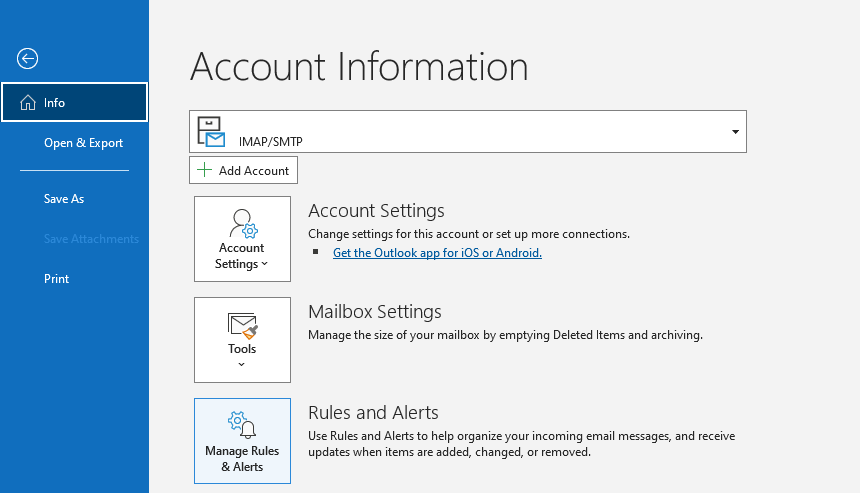
⭐ Klik op het tabblad E-mailregels op Nieuwe regel . 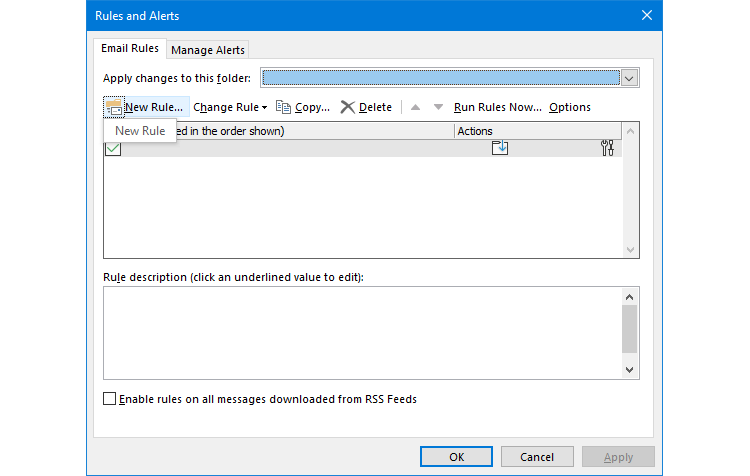
⭐ Selecteer Regel toepassen op berichten die ik verzend en klik op Volgende . 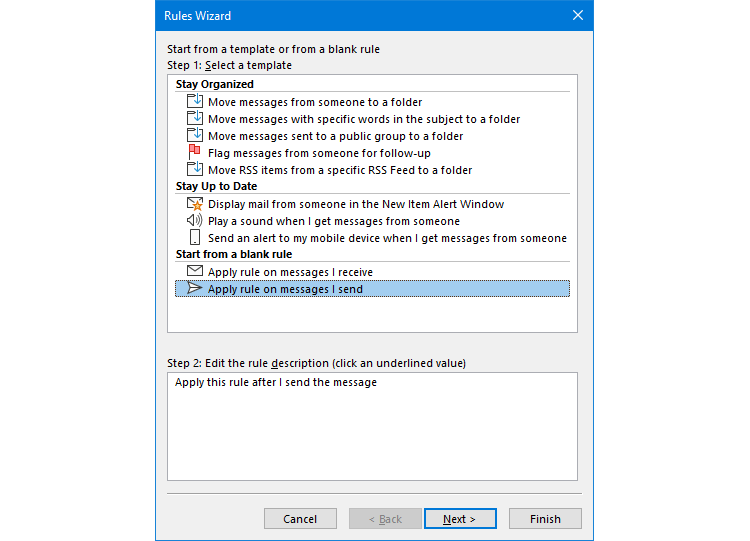
Wijzig of kies verschillende voorkeuren, zoals het negeren van bepaalde regels bij berichten aan bepaalde personen, door op “Volgende” te klikken nadat u de gewenste aanpassingen hebt geselecteerd.
⭐ Selecteer en wijzig alle gewenste acties. U moet uitstel van levering met een aantal minuten s controleren. 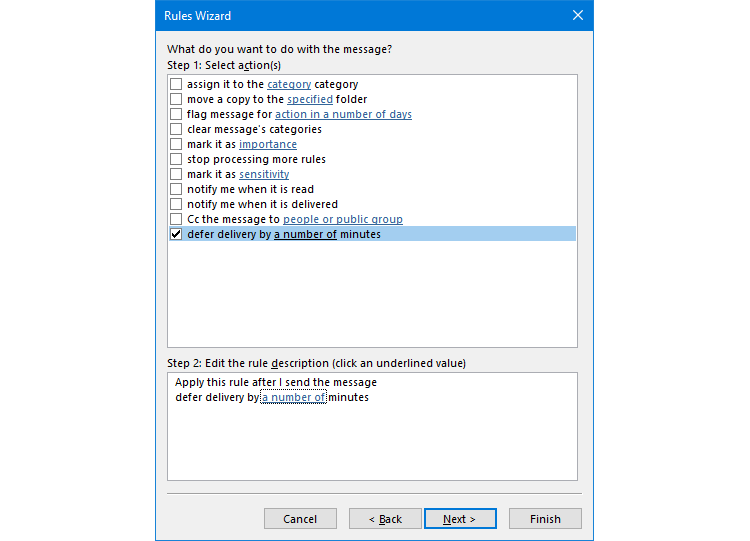
Selecteer de gewenste tijdsvertraging (in minuten) in het onderste paneel en klik op “OK” om uw selectie te bevestigen. Het beschikbare bereik is van 1 tot 120 minuten.
Klik op “Volgende” om verder te gaan met de wizard, waar je eventueel noodzakelijke uitzonderingen kunt instellen en een naam voor je regel kunt opgeven.
⭐ Bekijk tot slot de regel. Zorg ervoor dat Zet deze regel aan is aangevinkt. Klik op Voltooien als je klaar bent. 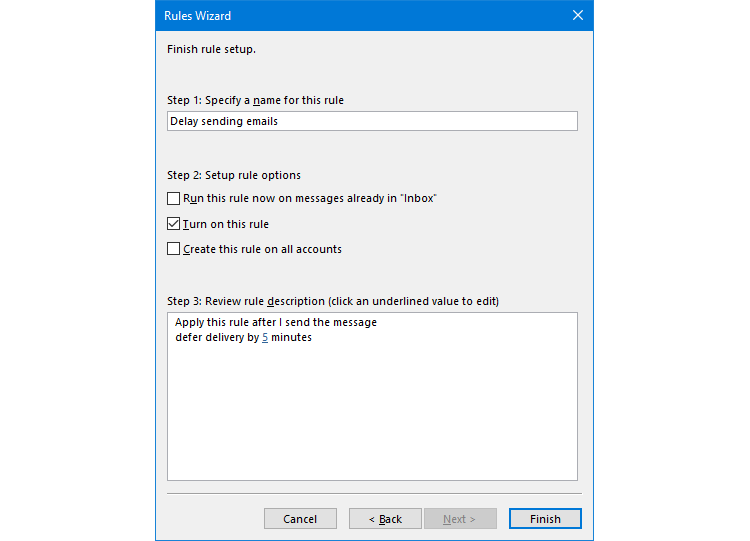
Als u deze specifieke regel inschakelt, worden alle aankomende missives tijdelijk opgeslagen in uw Postvak Uit, waar ze opgesloten blijven totdat de vastgestelde duur is verstreken. Tijdens deze periode van opsluiting kunt u, indien dit nodig wordt geacht, ervoor kiezen om deze berichten van voornoemde locatie te verwijderen door middel van handmatige verwijdering.
In het licht van uw eerdere ervaring lijkt het uitvoeren van de actie om een elektronische missive te annuleren via Microsoft Outlook een eenvoudig proces. Toch hangt de effectiviteit van een dergelijke poging af van een aantal ingewikkelde variabelen, en gezien de alomtegenwoordige aard van de hedendaagse communicatiemethoden die permanente connectiviteit mogelijk maken, moet je niet uitgaan van de levensvatbaarheid van herroeping.
In plaats van vaak e-mails per ongeluk te versturen, kan men kiezen voor een alternatieve aanpak waarbij de verzending van het bericht wordt uitgesteld. Dit voorkomt onmiddellijke verzending en voorkomt gêne door fouten.